MicrosoftOfficeとiWork
MicrosoftOfficeは現在AppStoreにありますが、人気のある生産性スイートは機能の点でApple iWorkのトップですか?マイクロソフトは非常に洗練された製品を持っていますが、アップルは長年にわたってその製品を改善してきました。どちらが自分に適しているかを自信を持って判断できるように、両方をテストしました。
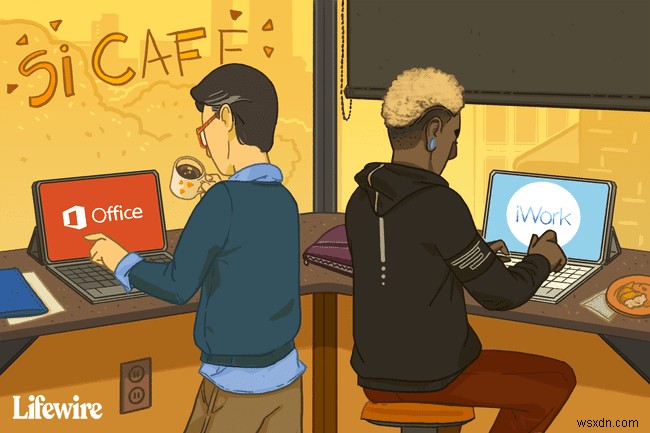
全体的な調査結果
Microsoft Office-
画像のその他の書式設定オプション。
-
フォントと図形のその他の特殊効果。
-
使いやすい。
-
ドキュメントをデスクトップPCに同期します。
-
全機能にはMicrosoft365サブスクリプションが必要です。
-
グラフを追加する機能が組み込まれています(OfficeではExcelで同じことを行う必要があります)。
-
開く機能は、その形式をサポートする任意のアプリでドキュメントを開きます。
-
Keynoteは、iPadのビデオ出力機能を利用しています。スライドはフルスクリーンで表示され、iPadにはプレゼンターのメモが表示されます。
-
すべてのiOSデバイスの所有者は無料です。
OfficeとiWorkは、さまざまなアプリを提供する優れた生産性スイートです。どちらも、フル機能のワードプロセッシング、スプレッドシート、およびプレゼンテーションソフトウェアを提供します。たくさんのグラフを作成する場合はiWorkの方が優れていますが、Officeはより派手なドキュメントやプレゼンテーションを作成します。 iWorkは無料なので、iOSの所有者にとって魅力的な選択肢です。
iPad用の統合Officeアプリの基本バージョン(Word、PowetPoint、およびExcelを搭載)は無料ですが、高度な機能が必要な場合は、Office365サブスクリプションが必要です。デスクトップPCも所有している場合、Officeはより柔軟性があります。
プラットフォームの互換性:両方とも常に更新されます
Microsoft Office-
iOS7.0以降
-
iOS12以降。
Microsoft OfficeとiWorkはどちらも定期的に更新され、現在のバージョンのiOSと互換性があります。
Microsoft WordとiWorkページ:ページには利点があります
単語-
使いやすい。
-
グラフを使用するにはExcelが必要です。
-
テキストのその他のカスタマイズオプション。
-
使いやすい。
-
組み込みのグラフ機能。
-
開く機能は、その形式をサポートする任意のアプリでドキュメントを開きます。
WordとPagesは似ており、機能は同じです。どちらも、テキストの書式設定、カスタムヘッダー、フッター、脚注、箇条書きと番号付きリスト、画像と画像(小さなクリップアートギャラリーを含む)、表、段落スタイルなどの基本的なタスクを実行できます。 PagesとWordも使いやすさで上位にランクされています。
Pagesに含まれている大きな機能の1つは、ドキュメントにグラフを追加する機能です。これは、Wordにはない機能です(Excelを使用している場合を除く)。 MicrosoftがWord、Excel、PowerPointを含むiPad用の統合Officeアプリを発表したので、これはそれほど問題ではありません。
Pagesを使用すると、ファイル形式をサポートする任意のアプリでドキュメントを開くOpenIn機能を使用してドキュメントを簡単に共有できます。つまり、PagesドキュメントをEvernoteまたはWordで開くことができます。
Microsoft Wordはチャートでボールを落としましたが、いくつかのフォーマットオプションではさらに深くなります。両方のアプリでテキストの色を変更できますが、Wordには、テキストに適用できる3Dやシャドウなどの特殊効果があります。 Wordには、ドロップシャドウ、反射、その他の効果など、画像の書式設定オプションも増えています。
どちらの製品も類似しており、ほとんどの人が仕事をこなすことができます。 Pagesにはグラフの利点がありますが、PCでMicrosoftWordを使用して多くの作業を行う人にはWordが最適です。
Microsoft PowerPointとiWorkの基調講演:基調講演には優れたチャートとスライドがあります
PowerPoint-
Excelを使用せずに複雑なグラフを作成することはできません。
-
優れたカスタマイズオプション。
-
プレゼンテーションにディスプレイミラーリングを使用します。
-
外部のソフトウェアなしで優れたグラフを作成します。
-
スライドを全画面で表示できます。
-
iPadの画面でプレゼンターのメモを表示する機能。
PowerPointとKeynoteにはそれぞれ長所があります。 PowerPointは堅実なプレゼンテーションを作成するのに最適ですが、Keynoteはプレゼンテーションのプレゼンテーションに優れています。 1つの例外はチャートです。 PowerPointは、Excelを使用せずに単純なグラフを作成するだけです。大量のデータがあり、定期的に変更される場合は、Excelでグラフを作成し、PowerPointにコピーすることをお勧めします。一方、基調講演では、見栄えの良いグラフを作成するのに問題はありません。
Microsoftがフォントと図形で追加した詳細レベルは、PowerPointで報われます。テキストは影付きまたは3D効果を帯びることができ、画像はさまざまな効果で変更できます。PowerPointには、プレゼンテーションに追加できる図形や記号のより大きなギャラリーがあります。 Keynoteはこれの一部を実行できますが、PowerPointほどではありません。派手なプレゼンテーションを行う必要がある場合は、PowerPointが最適です。
しかし、そのプレゼンテーションを行うのはどうですか?どちらの製品も、スライドの領域を強調表示したり、仮想レーザーペンを使用してスライド上のトピックを強調表示したりする機能を備えており、プレゼンテーションを目的としているようです。しかし、KeynoteはiPadのビデオ出力機能を最大限に活用しており、iPadがプレゼンターのメモを表示している間、スライドを全画面で表示できます。 PowerPointはディスプレイのミラーリングに依存しています。つまり、iPadの画面が複製されます。これは、iPadに隠されたメモがないことを意味するだけでなく、テレビやプロジェクターに接続したときにスライドが全画面表示されないことも意味します。
Microsoft ExcelとiWorkの数値:Excelの方が使いやすい
Excel-
取り扱いが簡単です。
-
すぐにアクセスできるメニュー。
-
コピー&ペースト機能を改善する必要があります。
-
AutoSum関数は時間を節約できます。
-
使いやすい(ほとんど)。
-
ショートカットを見つけるには、ある程度の実験が必要です。
-
コピーアンドペースト機能を使いやすくします。
Microsoftは、モバイル版のOfficeにアクセスできるようにするという素晴らしい仕事をしましたが、これがExcelほど際立っているところはありません。機能、数値、Excelの機能は似ていますが、Excelの方が操作が簡単です。
ここでExcelを勝者にするのは、細部へのこだわりです。たとえば、ExcelとNumbersはどちらも、大量の生データ、特に数値を入力するときに役立つカスタムキーボードレイアウトを備えていますが、Excelで理解して使用する方が簡単です。 Numbersでは、これらのショートカットを見つけるために実験する必要があります。
どちらも関数をカテゴリに分類しますが、最近使用した関数であっても、Excelの簡単にアクセスできるメニューを使用すると、探しているものを簡単に見つけることができます。使用するデータを予測するAutoSum関数は、時間の節約にもなります。
Microsoftは、コピーアンドペースト機能をいじくり回しました。セルをタップしたときにコピーアンドペーストメニューを表示するのは難しいです。タップしてしばらく押し続けてから離す必要があります。 Excelは、関数がターゲットセルに関連する相対データに適用される関数を貼り付けるときにも扱いにくいです。このプロセス全体は、Numbersでははるかにスムーズに見えます。
価格:iOS所有者はiWorkを完全に無料で利用できます
オフィス-
ドキュメント、スプレッドシート、プレゼンテーションを自由に読んだり、レビューしたり、作成したり、編集したり、提示したりできます。
-
高度な機能には、Microsoft365サブスクリプションが必要です。
-
すべてのiOS所有者は無料でダウンロードできます。
iWorkはすべてのiOSデバイスに無料でダウンロードできます。一方、Microsoft Office for iPadは無料でダウンロードでき、ユーザーはドキュメント、スプレッドシート、プレゼンテーションを読んだり、レビューしたり、提示したりできます。 iPad用の統合されたMicrosoftOfficeアプリを使用すると、ユーザーはファイルを編集、作成、OneDriveやその他のサードパーティのクラウドサービスに保存できるほか、さまざまな拡張機能を利用できます。
Office for iPadには、ユーザーが必要とするほとんどの機能が無料で用意されていましたが、複雑な書式設定などの高度な機能には、Office365サブスクリプションが必要です。
最終評決:iWorkはほとんどの人にとってお得です
Officeと比較してiWorkがどれほどうまく持ちこたえるかは驚くべきことです。ほとんどの機能は2つの製品で同じですが、Microsoft Officeは使いやすさのカテゴリでわずかに優位に立っており、AppleiWorkスイートはワードプロセッサとプレゼンテーションソフトウェアにチャートを含めることで高く評価されています。
>また、Microsoft OfficeはiPadにとって比較的新しいものですが、iWorkは数年前から存在しています。機能セットは現在非常に似ているかもしれませんが、MicrosoftがiOSプラットフォームの経験を積むにつれて、MicrosoftOfficeは成長して成熟する可能性があります。たとえば、MicrosoftがWord、PowerPoint、Excelを備えた統合Officeアプリを発表し、無料バージョンがより多くの機能をサポートしているため、使いやすさが大幅に向上しています。
すべてが同じですが、iWorkに王冠を与えないのは難しいことです。これは無料でダウンロードできますが、Officeの一部の機能はサブスクリプション料金の背後でロックされています。ただし、職場でも自宅でもMicrosoft Officeを幅広く使用する場合は、OfficeforPCとOfficeforiPadの相互運用性でOfficeに明確な利点がもたらされます。 iPad用の統合MicrosoftOfficeアプリの更新された機能は、Microsoft 365サブスクリプションとともに、必要なすべての機能を提供します。複数のMicrosoft365ライセンスを使用すると、デスクトップPC、ラップトップ、およびタブレットにインストールできます。
AppStoreでUnifiedMicrosoftOfficeアプリをダウンロードするAppStoreでiWorkをダウンロードする統合されたMicrosoftOfficeiPadアプリはAppStoreで入手できますが、個別のアプリケーションをダウンロードしたい場合は、Word、Excel、およびPowerPointアプリを個別に入手できます。
-
iPad用MicrosoftOfficeのレビュー
Microsoftからほぼ1か月が経ちました Office for iPadを作成しました 利用可能。 OfficeforiPadのダウンロード数はすべての予想を上回っています。先ほどお話ししたように、オフィスは3つあります。 iPadに搭載できるコンポーネント そしてそれらはWord 、 PowerPoint & Excel 。これらの3つのOfficeアプリは、iPadで利用できる他のドキュメントクリエーターまたはエディターアプリと比較して、最高のエクスペリエンスを提供します。 。 Office for iPadを使用しました iPadとRetinaディスプレイ クラッシュやバ
-
使用している Microsoft Office のバージョンは?
同じ Microsoft Office アプリでもデバイスによって機能が異なる場合は、バージョンが異なることが原因である可能性があります。一部のサードパーティのアドインとテンプレートには、特定の Office バージョンでのみ機能する機能もあります。コンピューターにインストールされている Microsoft Office のバージョンを知りたい場合は、いくつかの理由があります。 特に Windows デバイスでは、Microsoft Office プログラムは自動的に更新されます。しかし、それは常に起こるとは限りません。 Office アプリのバージョンを手動で確認し、Microsoft の
